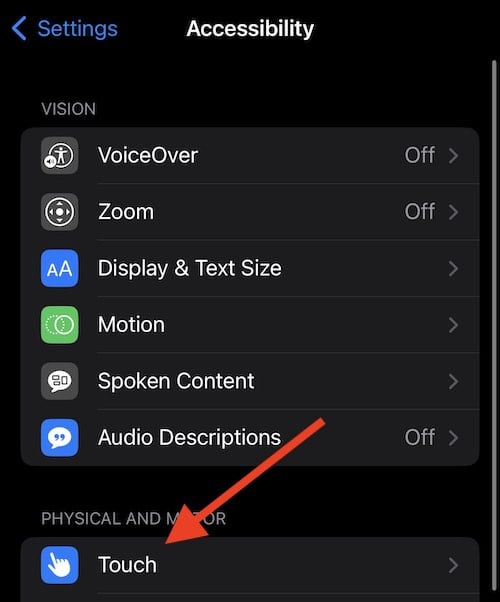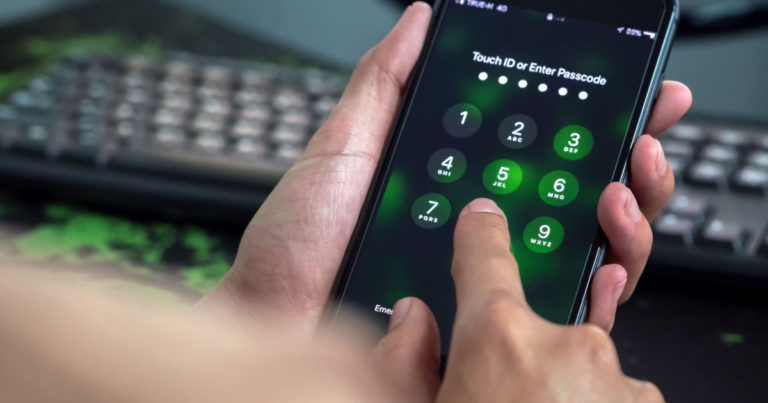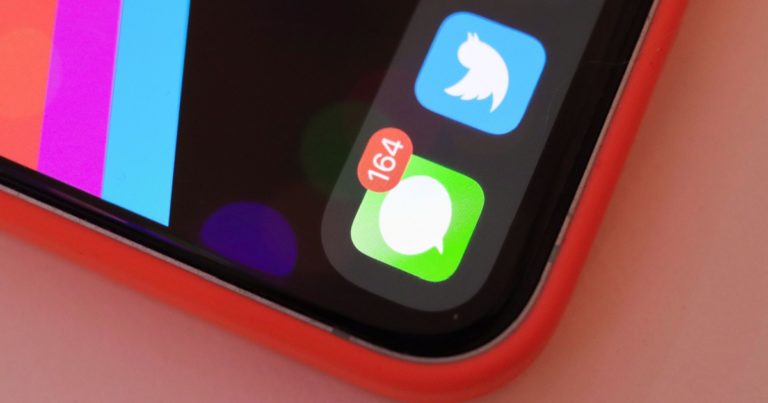Не можете отключить Switch Control? Вот как на iPhone и iPad
Если вы обнаружите, что не можете отключить Switch Control на своем iPad и iPhone, к счастью, вы не одиноки. На самом деле, возможно, вы даже не подозревали, что это за параметр, пока не обнаружили, что он включен. Одна из самых приятных особенностей продуктов Apple — это акцент компании на доступности. В Купертино любят делать устройства, которые практически каждый может использовать в полной мере, и это действительно здорово. Тем не менее, некоторые функции, которые помогают людям, также могут нанести серьезный ущерб, если они не настроены должным образом.
Я собираюсь взглянуть на Switch Control на iPad и iPhone. Для тех, кому нужно знать, я объясню, что такое Switch Control и как его включить. Я также объясню, как вы можете отключить эту функцию, а также кратко объясню некоторые причины, по которым у пользователя могут возникнуть проблемы с отключением этой функции. Switch Control невероятно полезен для тех, кто в нем нуждается, но особенности этой функции могут привести к тому, что некоторые пользователи случайно включат то, что не должны. Давайте посмотрим на наши варианты.
Что происходит?
Для тех, кто использует iOS или iPadOS, Switch Control помогает пользователям перемещаться по своему устройству. Этот параметр позволяет пользователям использовать свой iPhone или iPad, позволяя устройству выделять элементы последовательно по мере их появления на экране. Например, когда вы включите этот параметр, вы фактически получите уведомление о том, что эта функция изменит способ управления и работы вашего устройства. Затем он даст вам возможность отменить этот параметр, но также покажет вам, как он последовательно изменяет ваши параметры. По сути, думайте об этом как о полезной версии шоу. Испытай свою удачуесли это поможет.
Switch Control также позволяет подключать дополнительные устройства для правильной работы Switch Control. Это может быть что-то вроде внешнего переключателя Bluetooth или даже использование вашей камеры, чтобы части вашего тела могли управлять переключателями. Хотя эта функция действительно может быть полезна для тех, кто в ней нуждается, потенциально могут возникнуть проблемы, если пользователь не настроит Switch Control должным образом. Вот где эти решения пригодятся. Несмотря на то, что существуют меры, чтобы предотвратить это, в Интернете все еще есть сообщения о том, что пользователи столкнулись с проблемами, случайно настроив Switch Control, когда они этого не хотели.
Почему я не могу включить Switch Control на своем iPhone?
Если вы обнаружите, что Switch Control неактивен или кажется, что вы не можете взаимодействовать с ним или даже включить его, это, скорее всего, связано с включенной другой функцией специальных возможностей. Скорее всего, Switch Control неактивен из-за одновременного включения AssistiveTouch. Поскольку обе эти функции выполняют схожие функции, вы не сможете включить их обе.
Необходимое время: 1 минута.
Если вам нужно проверить, нужно ли отключать AssistiveTouch, просто выполните следующие действия:
- На вашем iPhone перейдите к Настройки > Специальные возможности.
- Выберите Сенсорный.

- Вспомогательное касание должно быть в верхней части экрана. Убедитесь, что для него установлено значение «Выкл.».

- Если он включен, щелкните параметр AssistiveTouch и установите для него значение «Выкл.».
Как только вы узнаете, что AssistiveTouch отключен, проверьте, можете ли вы включить Switch Control. Если Switch Control по-прежнему неактивен, просмотрите другие настройки специальных возможностей, чтобы узнать, что еще включено.
Почему Switch Control отображается серым цветом на iPad?
iPad также будет следовать тем же правилам, что и iPhone. Если у вас включен AssitiveTouch, вы не сможете включить Switch Control. Опять же, это связано с тем, что Switch Control будет иметь многие из тех же функций, что и AssitiveTouch, только выполненные по-другому.
Как и в случае с iPhone, AssistiveTouch можно отключить, перейдя в «Настройки» > «Универсальный доступ» > «Сенсорный экран» > «AssistiveTouch» и убедитесь, что он отключен. Затем вы сможете включить Switch Control, перейдя в Настройки > Специальные возможности > Управление переключением.
У некоторых пользователей возникают проблемы, из-за которых они не могут отключить Switch Control после его включения. Однако это, скорее всего, связано с тем, что вы не знаете, как его отключить. Отключение Switch Control должно быть таким же простым, как тройной щелчок Дом кнопка или Сон/бодрствование кнопку на вашем устройстве.
Как выйти из управления переключателем на iPhone?
Однако что, если вы сломаете кнопку «Домой»? Если у вас сломана кнопка «Домой», у вас может сложиться впечатление, что вы не можете отключить Switch Control. Однако это не совсем так. Есть еще какие-то варианты. Вы можете попробовать перейти к «Настройки» > «Основные» > «Универсальный доступ» > «Управление переключением» чтобы увидеть, поможет ли это вам. Возможно, вам придется подождать, пока Switch Control снова не «повернется». Обратите внимание, что объекты, которые вы можете выбрать, будут выделены синим цветом.
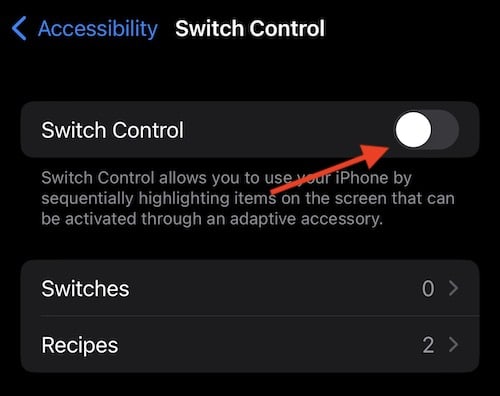 Switch Control находится в разделе «Доступность» в настройках.
Switch Control находится в разделе «Доступность» в настройках.
Если по какой-то причине вы не можете коснуться экрана, у вас также есть несколько вариантов. В Интернете есть сообщения о том, что пользователи случайно включили Switch Control, а затем случайно включили настройку, которая не позволяет им касаться экрана. Если вы оказались в такой ситуации, у вас есть несколько вариантов.
Как выйти из управления переключателем на iPhone?
Если это не работает для вас, вам может потребоваться восстановить iPhone до предыдущей резервной копии. И iTunes, и Finder будут выглядеть примерно одинаково, так что вы сможете легко найти Восстановить варианты под Общий вкладка Скорее всего, это будет одна из первых вещей, которые вы увидите при подключении устройства.
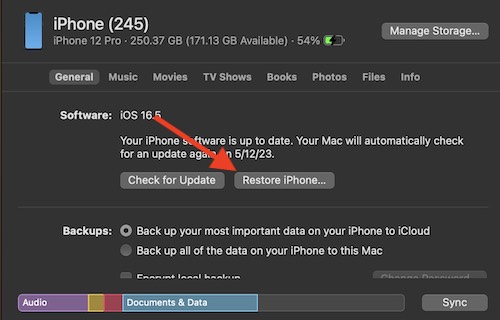 Вы можете найти возможность восстановить свой iPhone на вкладке «Общие» в Finder или iTunes.
Вы можете найти возможность восстановить свой iPhone на вкладке «Общие» в Finder или iTunes.
В некоторых местах в Интернете предлагается использовать iTunes или Искатель чтобы отключить этот параметр. Хотя это правда, что вы можете найти определенные параметры специальных возможностей, прокручивая вниз в Общий категории, Switch Control не является одним из указанных вариантов. Отмечу, что я использую текущую версию macOS Catalina (13.3.1 на момент написания этой статьи), поэтому она может быть в более старой версии iTunes. Есть также сообщения о том, что пользователи могут попросить Siri отключить Switch Control, хотя мне не удалось заставить это работать. Возможно, вам повезет больше, но я бы не стал на это полагаться.
Как отключить управление переключателем на моем iPad?
Выполнение любого из вышеперечисленных шагов также должно работать с iPad. Вы можете отключить Switch Control, трижды нажав кнопку «Домой» или кнопку «Режим сна/Пробуждение». Вы также можете найти настройку через Настройки > Специальные возможности > Управление переключением. К сожалению, это касается отключения функций. Как и в случае с iPhone, если ни одно из этих решений вам не подходит, Восстановить до того, как вы включили этот параметр, вероятно, будет вашим лучшим вариантом.
Доступность и решения
Как уже упоминалось, эта функция может быть чрезвычайно полезна для тех, кто в ней нуждается, но те, кто включает ее случайно, могут столкнуться с проблемой ее отключения. Однако не забудьте внимательно изучить каждое предоставленное решение, так как есть несколько доступных вариантов, которые помогут вам вернуться на правильный путь. Похоже, что проблема, с которой люди сталкиваются больше всего, заключается в том, что у кого-то случайно возникла проблема с настройками внешнего устройства.
Доступность практически никогда не бывает плохой вещью. Чем больше пользователей смогут получить доступ к функциям своего устройства, тем лучше они будут работать в целом. Конечно, иногда эти функции могут случайно вызвать смятение у тех, кто не знает, что они им нужны. К счастью, решение обычно не слишком сильно отстает. Однако, если у вас все еще есть проблемы, возможно, вам нужно знать, как восстановить или сбросить настройки iPhone без использования iTunes. Пользователи также могут захотеть узнать, что они могут сделать, если им нужно исправить размытый экран iPhone. Просто помните, что когда возникает проблема, решение обычно не за горами.